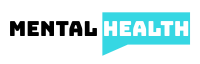Besplatne aplikacije i proširenja koja poboljšavaju produktivnost i učenje
Sljedeće aplikacije, proširenja i programske značajke olakšavaju učenicima (i odraslima) koji mogu da ih pogodu da ih bolje iskoriste svoje vrijeme provedeno za tabletima i računalima, kako bi ostali organizirani i vježbali bolje vještine čitanja i pisanja - bez obzira na to platforma.
Alati za zadržavanje na zadatku
Ovi se alati temelje na tehnici Pomodoro: radite stabilno u zadanom vremenskom intervalu, a zatim napravite pauzu od pet minuta. Ovi programi mogu pomoći studentima u uklanjanju ometanja dok rade tako što blokiraju pristup sadržaju koji se ne koristi za učenje.
Kako? Oni rade označavanjem web mjesta kao "blokirana" ili "dozvoljena", tako da studenti ne gube vrijeme na Twitteru ili Fortniteu kad bi trebali raditi.
- Blokiraj web mjesto (Chrome proširenje)
- Ostani fokusiran (Chrome proširenje)
- Strogi tijek rada (Chrome proširenje)
- Samo kontrola(Jabuka)
- Postavke> Vrijeme pretraživanja> Sadržaj i privatnost> Ograničenja (Ugrađen u iOS 12 za Apple)
- Bloker hladne Turske (Microsoft)
Alati za organizaciju
Sve mora ostati na svom predviđenom mjestu. Ovo je ključni princip organizacije, ali crna rupa u ruksaku vašeg djeteta dokazuje da ga se ne poštuje. Izbjegavajte gubitak važnih podataka spremanjem bilješki - i ostalih bitnih informacija - digitalno ili u oblak.
[Besplatno preuzimanje: 10 rješenja za neorganizaciju u školi]
Napomena čuvari
- OneNote od Microsofta: Dostupan kao instalirana web aplikacija ili besplatno putem interneta, ovaj program vam omogućuje stvaranje zajedničkih bilježnica za jednu ili više tema; dodajte PDF datoteke ili slike; crtajte bilješke ako koristite tablet; i surađivati u stvarnom vremenu. Bilješke se spremaju u oblak, a program je agnostičan, tako da se bilježkama može pristupiti bilo gdje ako učenik napusti uređaj u školi ili u baki kući. Jednostavno se prijavite na com.
- Zadrži Google: Ovo je poput Post-It bilješki o steroidima. Vodite bilješke o digitalnom ljepljenom papiru koji možete izvesti u Google dokument da biste nastavili predugo razmišljati. Da biste organizirali bilješke, označite ih uobičajenom temom ili bojom i zakažite podsjetnike za teme osjetljive na datum. Jednostavno dijelite s suradnicima i pristupajte im s bilo kojeg prijavljenog uređaja.
- Aplikacija Notes za Apple: Ova se aplikacija integrira s kamerom uređaja i Appleovim proizvodima putem iClouda. Pomoću njega za umetanje skica, upisivanje ili dodavanje slika.
Spremanje datoteka u oblaku
-
Google vožnja: Integrira se sa svim aplikacijama za Google Suite. Omogućuje neograničenu pohranu za školske račune i 15 GB za osobne. Pomoću njega stvorite zajedničke datoteke i mape za organiziranje dokumenata prema temama i za suradnju u stvarnom vremenu. Studenti uvijek trebaju započeti otvaranjem odgovarajuće mape i stvaranjem dokumenta iz nje, tako da se automatski sprema u organiziranu hijerarhiju.
[Aplikacije i alati koji poboljšavaju čitanje, pisanje i organizaciju] - OneDrive: Ovo je Microsoftova verzija internetske pohrane. Integrira se sa svim Office Online / Office 365 aplikacijama. Pohrana za školske račune ovisi o kupljenom planu, a osobni računi dolaze s 5 GB. Pomoću njega stvarate zajedničke datoteke i mape, a za suradnju u stvarnom vremenu - studenti mogu istovremeno raditi zajedno s datotekama.
- Dropbox: Osobni računi ograničeni su na 2 GB prostora za pohranu, a škole obično ne kupuju račune za učenike. Nije ugrađen u poseban skup alata, ali omogućuje instalirani pristup pogonu na većini uređaja. Pomoću njega možete spremiti zajedničke datoteke i mape.
Alati za poboljšanje pisanja
Pisanje iziskuje veliku koncentraciju, a to može biti vrlo teško za studente s problemima pažnje. Mnogi imaju sjajne ideje u glavi, ali puštanje na organiziran način veliki je izazov. Diktatski alati mogu ukloniti tu prepreku.
Govora u tekst
Krom:
- Alat za unos glasa: Ugrađen u Google dokumente i Google prezentacije, ovaj skriveni dragulj dostupan je na padajućem izborniku Alati i koristi ugrađeni mikrofon vašeg Chromebooka za rad. To najbolje funkcionira u fleksibilnoj učionici u kojoj učenici mogu pronaći mirne kutove za rad ili za obavljanje domaćih zadataka.
- VoiceIn: Ovo proširenje dodaje mikrofon pregledniku za funkciju glasa u tekstu izvan Google Dokumenata. Nakon što normalno uđete u mikrofon, riječi se pojavljuju.
Jabuka:
- Tipka mikrofona: Na tipkovnici iPhone i iPad koristite ovaj alat bilo kojom aplikacijom tako da govorite u uređaj umjesto da kucate.
- hotkeys: Ova aplikacija omogućuje korisnicima aktiviranje ugrađenog mikrofona za diktiranje.
Microsoft:
- Diktirati: Aktivirajte ovaj gumb - ugrađen u Office 365 (Word, PowerPoint i Outlook), a zatim govorite u ugrađeni mikrofon na vašem uređaju.
Alati za izgradnju vještina čitanja
Funkcija teksta u govor dostupna je na većini uređaja, a može pomoći u pružanju zvuka kako bi se učenicima lako odvratilo kad čitaju duge odlomke.
Krom:
- ChromeVoxa čitač zaslona: ugrađen u operativni sustav, ovaj alat naširoko koriste osobe s oštećenjem vida i slušaju tekst na ekranu koji čitaju glasno.
- Čitati i pisati ekstenzija: Čita riječi, odlomke ili čitave dokumente naglas s naglaskom i prikazuje značenje riječi u rječniku.
- Citati naglas proširenje: članak čita jednim klikom na gumb i omogućuje korisnicima da odaberu više glasovnih opcija i brzinu čitanja.
- Govori ekstenzija: Čita odabrani tekst naglas, s gumbom za zaustavljanje radi jednostavnih prekida.
- Merkur čitač ekstenzija: Očistite nered sa svoje web stranice! Aktivirajte ovo proširenje da biste uklonili sve osim teksta - uključujući bočne naslove, tekstne okvire ili stupce.
- BeeLine Reader proširenje: dodati gradijentnu boju u svaki redak teksta kako bi vam pomogao u praćenju i čitanju.
Jabuka:
- Koristite postavke pristupačnosti ugrađene u operativni sustav, poput...
- Govori odabir: Čita istaknuti odlomak
- Zvuk zaslona: Čita cijelu stranicu odozgo prema dolje prstom s dva prsta
Microsoft:
- Immersive čitač: Ovaj Word Online alat koji se nalazi ispod izbornika View čita tekst naglas. Microsoft Word: Prilagodite Office vrpcu tako da je alat Select and Speak dostupan na alatnoj traci. Zatim odaberite naglas da biste pročitali tekst.
web stranice:
- Rewordify.com: Kopirajte i zalijepite tekst iz drugog članka na web mjesto. Poboljšava čitljivost prilagođavanjem razine čitanja - olakšavajući složenost rečenice i rječnika pomažući razumijevanju.
- Ally učenje: Internetska knjižnica audio knjiga za učenike koji se kvalificiraju.
[14 školskih naprava za koje ste željeli da ste ih imali prošle godine]
Ovaj savjet je došao iz "Aplikacije, proširenja i tehnički alati za ADHD mozgove: Vodič za učenje, “ADINDING webinar vodio Janet DeSenzo u listopadu 2018. koja je sada dostupna za besplatnu reprodukciju.
Ažurirano 18. listopada 2019. godine
Od 1998. milijuni roditelja i odraslih vjeruju stručnim uputama i podršci ADDitude-u za bolji život s ADHD-om i povezanim stanjima mentalnog zdravlja. Naša misija je biti vaš pouzdani savjetnik, nepokolebljiv izvor razumijevanja i vodstva na putu ka wellnessu.
Nabavite besplatno izdanje i besplatnu e-knjigu ADDitude, uz uštedu 42% na naslovnici.